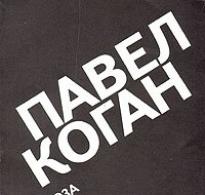Kõik amd draiveri versioonid. Kuidas värskendada ATI Radeoni videokaardi draiverit
Head päeva. Videokaardi jõudlus sõltub suuresti kasutatavatest draiveritest. Väga sageli teevad arendajad draiveritele parandusi, mis võivad kaardi jõudlust veidi parandada, eriti uute mängude puhul.
Pilt mängus (või videos) tardub, võib hakata tõmblema, aeglustuma (eriti kui Nõuded süsteemile mäng peaks hästi toimima);
Muutke mõne elemendi värvi. Näiteks ükskord mu Radeon 9600 kaardil tuld ei näidatud (täpsemalt ei olnud see ereoranž ega punane - see oli hoopis tuhmunud tuli oranž värv). Peale uuendust sädelesid värvid uute värvidega!;
Mõned mängud ja rakendused jooksevad kokku videodraiveri vigadega (nt "videodraiverilt ei saadud vastust...").
Niisiis, alustame...
1) Kuidas teada saada oma videokaardi mudelit?
Enne draiverite allalaadimist ja installimist/värskendamist peate täpselt teadma oma videokaardi mudelit. Vaatame mitmeid viise, kuidas seda teha.
Meetod nr 1
Lihtsaim võimalus on arvutiga kaasas olnud dokumendid ja paberid ostmisel järele tulla. 99% juhtudest sisaldavad need dokumendid kõiki teie arvuti omadusi, sealhulgas videokaardi mudelit. Sageli, eriti sülearvutitel, on märgitud mudeliga kleebised.
Meetod nr 2
Kasutage oma arvuti omaduste määramiseks mõnda spetsiaalset utiliiti (link selliste programmide artiklile:). Mulle isiklikult sisse Hiljuti, mulle meeldib hwinfo kõige rohkem.

Plussid: Olemas on kaasaskantav versioon (ei ole vaja installida); tasuta; näitab kõiki peamisi omadusi; Kõigi Windowsi operatsioonisüsteemide jaoks on olemas versioonid, sealhulgas 32- ja 64-bitised; pole vaja seadistada jne – lihtsalt alusta 10 sekundi pärast. saate oma videokaardi kohta kõike teada!
Näiteks minu sülearvutis andis see utiliit järgmise:

Videokaart - AMD Radeon HD 6650M.
Meetod nr 3
Mulle see meetod väga ei meeldi ja see sobib neile, kes värskendavad draiverit (selle asemel, et seda uuesti installida). Windows 7/8 puhul peate esmalt minema juhtpaneelile.

Seejärel avage seadmehalduris vahekaart "videoadapterid" - teie videokaart peaks seal olema kuvatud. Vaadake allpool olevat ekraanipilti.

Ja nii, teades nüüd kaardi mudelit, võite hakata sellele draiverit otsima.
2) Värskendage AMD (Radeon) videokaardi draiverit
Esimene asi, mida peate tegema, on minna tootja ametlikule veebisaidile draiverite jaotisesse - http://support.amd.com/ru-ru/download
Siis on mitu võimalust: saate parameetrid käsitsi määrata ja draiveri leida või kasutada automaatset otsingut (selleks peate arvutisse alla laadima väikese utiliidi). Isiklikult soovitan installida käsitsi (töökindlam).

AMD draiveri käsitsi valimine...
Seejärel määrake menüüs peamised parameetrid (vaadake alloleval ekraanipildil olevaid parameetreid):
Notebook Graphics (videokaart sülearvutist. Tavalise arvuti olemasolul määra Desktop Graphics);
Radeon HD Series (siin on märgitud teie videokaardi seeria, saate teada selle nimest. Näiteks kui mudeliks on AMD Radeon HD 6650M, siis selle HD seeria);
Windows 7 64-bitine (märkige oma Windowsi operatsioonisüsteem).

Tegelikult: jääb üle vaid need alla laadida ja installida. Sellega tavaliselt rohkem probleeme ei teki...

3) Nvidia videokaardi draiveri värskendamine
Ametlik veebisait Nvidia videokaartide draiverite allalaadimiseks - http://www.nvidia.ru/Download/index.aspx?lang=ru
Võtame näiteks GeForce GTX 770 videokaardi (mitte küll kõige uuem, aga näitamaks, kuidas seda draiverit leida).
Toote tüüp: GeForce videokaart;
Tooteseeria: GeForce 700 Series (seeria tuleneb GeForce GTX 770 kaardi nimest);
Tooteperekond: märkige oma GeForce GTX 770 kaart;
Operatsioonisüsteem: lihtsalt määrake oma OS (paljud draiverid tulevad automaatselt otse Windows 7-sse ja 8-sse).


4) Automaatne draiverite otsimine ja värskendamine opsüsteemis Windows 7/8
Mõnel juhul on võimalik videokaardi draiverit värskendada isegi ilma utiliite kasutamata - otse Windowsist (vähemalt praegu me räägime Windows 7/8 kohta)!
1. Kõigepealt peate minema aadressile seadmehaldus- saate selle avada OS-i juhtpaneelilt, minnes jaotisesse süsteem ja ohutus.

3. Seejärel peate valima otsinguvaliku: automaatne (Windows otsib draivereid Internetist ja teie arvutist) ja käsitsi (peate määrama kausta, kus draiverid asuvad).


Windows on kindlaks teinud, et selle seadme draivereid ei ole vaja värskendada.
5) Eriline Juhiotsingu utiliidid
Selles artiklis esitan ühe, mille leidmiseks ise kõige rohkem kasutan viimased uuendused draiverid – õhukesed draiverid. See otsib nii hästi, et pärast selle skannimist pole süsteemis enam midagi uuendada!
Kuigi loomulikult tuleks selliste programmide kategooriasse suhtuda teatud ettevaatusega - enne draiverite värskendamist tehke OS-i varukoopia (ja kui midagi läheb valesti, kerige tagasi; muide, programm loob varupunkte süsteemi automaatseks taastamiseks).
Programmi ametlik veebisait: http://www.driverupdate.net/

Muide, kui värskendate kõiki draivereid, saate teha kõigist draiveritest varukoopia otse rakenduses Slim Drivers. Neid võib vaja minna, kui peate tulevikus Windowsi uuesti installima või kui mõne draiveri ootamatu värskendamine ebaõnnestub ja peate süsteemi tagasi tõmbama. Tänu varukoopiale - noh, peate otsima draivereid, kulutama sellele aega - saab programm need ettevalmistatud varukoopiast lihtsalt ja hõlpsalt taastada.
See on kõik, head värskendust kõigile...
Videoadapteri draiverit saate värskendada tavaliste Windowsi tööriistade abil. Seda tehakse läbi seadmehaldus:
Värskendage ATI Radeoni kaarte
Toimingute algoritm on järgmine:

Kuidas värskendada oma Nvidia graafikakaarti
Ja nii, jätkame järgmiselt:

Draiverid pole videokaardile installitud
See on tavaline probleem, mis nõuab viivitamatut tegutsemist. Ilma selleta on arvuti hunnik kallist riistvara.

Kuid seda on väga lihtne kontrollida. Me võtame selle välja alates sellest arvutist ja kontrollige teist. Kui see on tema peal sama, siis on see kindlasti katki.
Või äkki pesa on vigane PCI-E. See juhtub siis, kui GPU-l pole täiendavat toiteallikat. Siis on pesa koormus liiga suur. Kõik kontrollitakse elementaarselt. Võtame videokaardi ja ühendame selle teise pesaga.
- Teine põhjus - ühildumatu tarkvara või toetuse puudumine tarkvara. Näiteks ei saa te käivitada Nvidia juhtpaneeli, kui see pole installitud või pole aegunud.NETRaamistik. Kõik allalaadimised ametlikult veebisaidilt on lahendatud Uusim versioon ja installige see süsteemi.
Nvidia
Selle ettevõtte tarkvara on väga tundlik. See tähendab, et need võivad installimist mõjutada vanad versioonid draiverid või nende jäänused, tarkvarakonfliktid jne.
AMD
Hetkel levinud probleem on ülejäägid vanad autojuhid. Uute paigaldamisest võib keelduda seni, kuni kõik eelmiste jäljed kaovad. Lahendus on lihtne. Kustuta vana tarkvara enne uue installimist. Selle jaoks on utiliit AMD Clean Uninstall.

See eemaldab AMD-st kõik komponendid. Võtke seda arvesse.
Intel
Inteli integreeritud graafikaprotsessorite draiverid installitakse üldiselt vigadeta. Sageli tekivad vead ainult siis, kui vale installiti muu tarkvara. Siis järgneb kustutada konflikti süüdlane ja uuesti installida tema. Pärast seda võite proovida Inteli draivereid uuesti installida.
Windows 10
Microsoft soovib muuta nende süsteemi kasutatavaks võimalikult mugav ja proovige kõike automatiseerida. See mõjutas ka autojuhte. Nüüd on need asuvad ja uuendatud automaatselt. Seetõttu võib mõnikord tekkida ebamugavusi. Süsteem kaitseb meid tarbetute toimingute eest, kuid võib teha vigu. Seetõttu on parem käsitsi leidke vajalik draiver ja värskendage seda. Seal olete kindlustatud erinevaid vigu ja muid asju.
Paigaldamisel pole midagi keerulist. Kuid pidage meeles, kõige rohkem parim meetod- manuaal. Niisiis, laadite kindlasti alla ja installite selle, mida vajate, kui olete muidugi ettevaatlik ega aja midagi segamini.
Mitte kõik kasutajad ei tea, kuidas AMD Radeoni videodraivereid värskendada. Tahan anda juhiseid. Tegelikult pole midagi keerulist.
Videokaardi mudeli määramine
Peate täpselt määrama videoadapteri mudeli. Seda tehakse mitmel viisil. Vaatame igaüht neist.
seadmehaldus
- Helista seadmehaldurile. Seda tehakse igas Windowsi versioonis erinevalt. Universaalne viis on klõpsamine Win+R, sisestage ilmuvas aknas devmgmt.msc ja klõpsake Sisenema.
- Otsige üles ja laiendage vahekaarti "Videoadapterid".
- Seal näidatakse mudel.


AIDA64 Extreme
Internetist leiate programme ja utiliite, mis tuvastavad kõik teie arvuti komponendid. Üks neist on AIDA64:


Draiveri värskendamine
Olete mudeli välja selgitanud, jääb üle vaid värskendada ATI Radeoni draivereid. Seda tehakse ka mitmel viisil.
AMD ametlik veebisait
Saadaval on kaks võimalust: valige ise mudel ja laadige alla draiver või laadige alla rakendus, mis tuvastab ja installib automaatselt AMD draiveri. Vaatame mõlemat:

seadmehaldus
Sageli see värskendusmeetod ATI draiverid Radeon töötab halvasti, kuid seal on:

Programmid ja utiliidid värskendamiseks
Internetist leiate palju programme, mis toimivad automaatne paigaldamine AMD draiverid või värskendus. Näiteks DriverPack Solution või Driver Genius. Piisab mõne neist allalaadimisest. See tuvastab kõik arvutiseadmed ja leiab nende jaoks uusima tarkvara. Peate ainult valima, millist tarkvara värskendada.
Radeoni draiveri käsitsi installimine on väga lihtne. Kõik, mida vajate, on 5 minutit vaba aega ja paar hiireklõpsu. Ja nüüd näete seda ise.
Draiveri installimine graafikakaardile toimub samamoodi operatsioonisüsteemides Windows 7, 8 või 10. Versioon operatsioonisüsteem ei mõjuta seda.
Tehke järgmist.

Järgmisena käivitage installifail ja järgige juhiseid. Midagi keerulist seal pole, nii et saate sellega ka ise suurepäraselt hakkama. Pärast installimise lõpetamist peate kõigi muudatuste jõustumiseks arvuti või sülearvuti taaskäivitama.
Faili käivitamisel küsib programm, millist installi teha – kas kiire või kohandatud. Soovitatav on valida suvand "Kiire". Samuti on soovitatav jätta installikataloog vaikimisi (nagu on).

AMD Radeoni draiverite automaatne installimine
Sel juhul on protseduur veelgi lihtsam, kuna programm teeb kõik teie eest ära.

3. sammus, kui proovite draiverit alla laadida, võidakse kuvada tõrge „Faili ei õnnestunud alla laadida: viga ei saanud sõeluda”. Keelake oma viirusetõrje mõneks ajaks ja see kaob.
Paar sõna lõpetuseks
Üks mu vana sõber ostis endale sülearvuti, et uute mänguasjadega mängida. Jah, jah, sülearvuti ei sobi mängude jaoks, kuid see pole praegu oluline. Sellele oli paigaldatud 2 videokaarti: integreeritud ja mängukaart. Lisaks oli nende vahetamiseks spetsiaalne nupp.
Sõber, kes oli oma uue ostu üle rõõmus, installis kohe paar uut mängu ja mängime. Kuid mingil põhjusel nad tõmblesid, aeglustasid ja mõnikord kukkusid. Ja sülearvutit peeti võimsaks.
Põhjus osutus triviaalseks – draivereid ei installitud. See tähendab, et mänguvideokaart ei töötanud üldse ja kogu selle aja mängis ta integreeritud kaardil, mis sobib Internetis kogunemiseks. Muidugi olid kõik mängud aeglased. Rääkisin talle sellest, naersime koos, siis paigaldasime graafikakaardile uued draiverid ja siis sai probleem lahendatud. Siin on naljakas juhtum.
Muide, AMD draivereid on vaja ka monitori või sülearvuti ekraani loomuliku eraldusvõime reguleerimiseks. Vastasel juhul on maksimaalne seadistatav eraldusvõime 1024x768 või isegi 800x600 pikslit. Ja pilt selle eraldusvõimega, pean ütlema, on väga keskpärane.
Seetõttu ärge olge laisk ja kontrollige, kas teie videokaardi draiver on installitud. Isegi kui sa lihtsalt surfad internetis ja vaatad vahel filme. Kui äkki selgub, et teda pole, pole see enam probleem.
Tere, inimkond. Siit saate alati leida ja alla laadida AMD Radeoni videokaartide draivereid, samuti ATI Radeoni kaubamärgi all välja antud videokaartide varasemate mudelite draivereid. Siin saate mõista oma soovi alla laadida Radeon Mobility videokaardi draiverid (sülearvuti draiverid) ja ärgem unustagem A-seeria protsessorite integreeritud graafika draivereid.
Tulemuse saavutamiseks peate teadma ainult oma videokaardi seeriat ja ka tööversiooni Windowsi süsteemid XP / Vista / 7/8 või Linux, sobiva bitisügavusega (32-bitine või 64-bitine). Just need tegurid mõjutavad Radeon - AMD Catalyst videokaartide draiveri valikut. Neile, kes on segaduses ja ei tea, kuidas mõlemat teada saada, näitan teile allpool ja saate kindlasti oma AMD Radeoni videokaartide uusimad draiverid.
Kuidas alla laadida draivereid Radeon Desktopi ja AMD Mobility Radeoni videokaartide jaoks.
Alustame põhitõdedest, noh, kõik ei peaks arvutitest 100% aru saama, keegi peaks linnu ehitama... Nagu ma varem ütlesin, vajavad videokaardi draiverid videokaardi seeria selgitamist ja veidi teavet teie arvuti või sülearvuti operatsioonisüsteemi kohta. Selles pole midagi halba, ülesanne pole keeruline ja sellega saab hakkama igaüks, kes on õppinud hiire kasutama.
Monitori ekraani alumises vasakus nurgas on nupp Start - klõpsake nuppu. Sisestage väljale „Otsi programme ja faile” või „Käivita” käsk – dxdiag – see võimaldab meil avada DirectX-i diagnostikatööriista. Vahekaart "Süsteem" sisaldab kogu vajalikku teavet operatsioonisüsteemi kohta, vahekaart "Ekraan" või "Ekraan" näitab ATI või AMD Radeon HD videokaardi nime.
Pange tähele, et esimene koht pärast HD-d määrab videokaardi seeria ja vastava draiveri versiooni (HD 4xxx seeria, HD 5xxx, HD 6xxx seeria jne). Näiteks kui vajate Radeon HD 6670 või 5470 videokaardi draivereid, leiame draiveri teabeplokis HD 6000 6670 jaoks või HD 5000 5470 jaoks - see näitab, et kõik koosseis videokaardid (6450 kuni 6990).
Vajaliku teabe saate teada ja AMD Radeoni videokaartidele sobiva draiveri valida väikese, tasuta ja väga informatiivse programmi HWiNFO abil. Selle abiga saate kõige rohkem detailne info arvuti või sülearvuti kõigi komponentide kohta.

Valiku tegemiseks pöörame tähelepanu numbrile 2 - saame mudeli täpse nimetuse ja 6 - operatsioonisüsteemi versiooni pluss x64 või x32 (x86) bitisügavus. Igal HWiNFO programmi üksusel on täiustatud võimalused arvutikomponentide täieliku jälgimisega (tootja, mudel, sagedus, temperatuur, energiatarve jne). Soovitan kasutada - laadige alla HWiNFO-32-64bit .
Samuti soovitan Windows 7 omanikel alla laadida AMD Catalyst Un-install Utility - utiliit eemaldab kogu eelmistest draiveriversioonidest kogunenud prügi ja valmistab süsteemi ette puhtaks installimiseks. uus väljaanne AMD draiverid Radeoni videokaartidele. Laadige alla AMD Catalyst Un-install Utility .
See on kogu teadus, kõik vajalikud andmed on kogutud, jääb üle vaid valida allolevast draiverite loendist oma. Klõpsake vastavat nuppu, fail laaditakse alla ametlikust AMD serverist - pole põhjust muretseda.
Ärge unustage käivitada Catalyst Un-install Utility, taaskäivitada ja alles seejärel värskendada Radeoni videokaardi draiverit. Teiste omanikud Windowsi versioonid See aitab eemaldada mittevajalikke asju ja puhastada arvutit - soovitan teil valida AusLogics BoostSpeed programm.
AMD Catalyst videokaartide draiverid.
| Windows XP / Windows Vista / Windows 7 / Windows 8 | |
|
AMD Catalyst 15.7 Windows 10 jaoks (64-bitine) |
|
|
AMD Catalyst 15.7 Windows 10 jaoks (32-bitine) |
|
|
AMD Catalyst 15.7 Windows 8.1 (64-bitine) jaoks |
|
|
AMD Catalyst 15.7 Windows 8.1 (32-bitine) jaoks |
|
|
AMD Catalyst 15.7 Windows 7 jaoks (64-bitine) |
|
|
AMD Catalyst 15.7 Windows 7 jaoks (32-bitine) |
|
|
AMD Catalyst 14.4 Windows XP jaoks (64-bitine) |
|
|
AMD Catalyst 14.4 Windows XP jaoks (32-bitine) |
|
|
AMD Catalyst 13.4 Windows Vista jaoks (64-bitine) |
|
|
AMD Catalyst 13.4 Windows Vista jaoks (32-bitine) |
|
| AMD Mobility Radeon – sülearvuti draiverid | |
|
Mobiilsusdraiver 15.7 Windows 7/8/8.1/10 (32-64-bitine) |
|
|
Automaatse tuvastamise utiliit Windowsi jaoks (32-64-bitine) |
|
| Linux 32-bitine – 64-bitine | |
|
AMD Catalyst 15.7 Linuxile (32–64-bitine) |
|
|
AMD Catalyst 15.7 Ubuntu jaoks (32–64-bitine) |
|
AMD Catalyst tarkvara täieliku funktsionaalsuse tagamiseks soovitab tugiteenus alla laadida ja installida NET Framework 4, Microsofti ühtse ja tervikliku programmeerimismudeli rakenduste loomiseks. NET Framework 4.0 ei mõjuta eelmisi versioone 2.0/3.0/3.5. Laadige alla NET Framework4 .
AMD Radeoni videokaartidega sülearvutite omanikel soovitatakse esmalt alla laadida Mobility Driver Verification Tool ja käivitada teie OS-i bititasemele vastav versioon. Pärast ühilduvuse kontrollimist jätkub AMD GPU-de uusimate, kõige stabiilsemate draiverite allalaadimine ja installimine.
AMD serveri rike näitab ainult seda, et kõigi toodete ja tehnoloogiate kasutamiseks sülearvutis on vaja spetsiaalseid videokaardi draivereid, mida saab värskendada ainult tootja veebisaidil. Soovitan teil valida ja külastada sülearvuti tootja veebisaiti, kus mudelit täpsustades saate oma mudeli kõigi komponentide jaoks teha põhjaliku draiveri värskenduse.